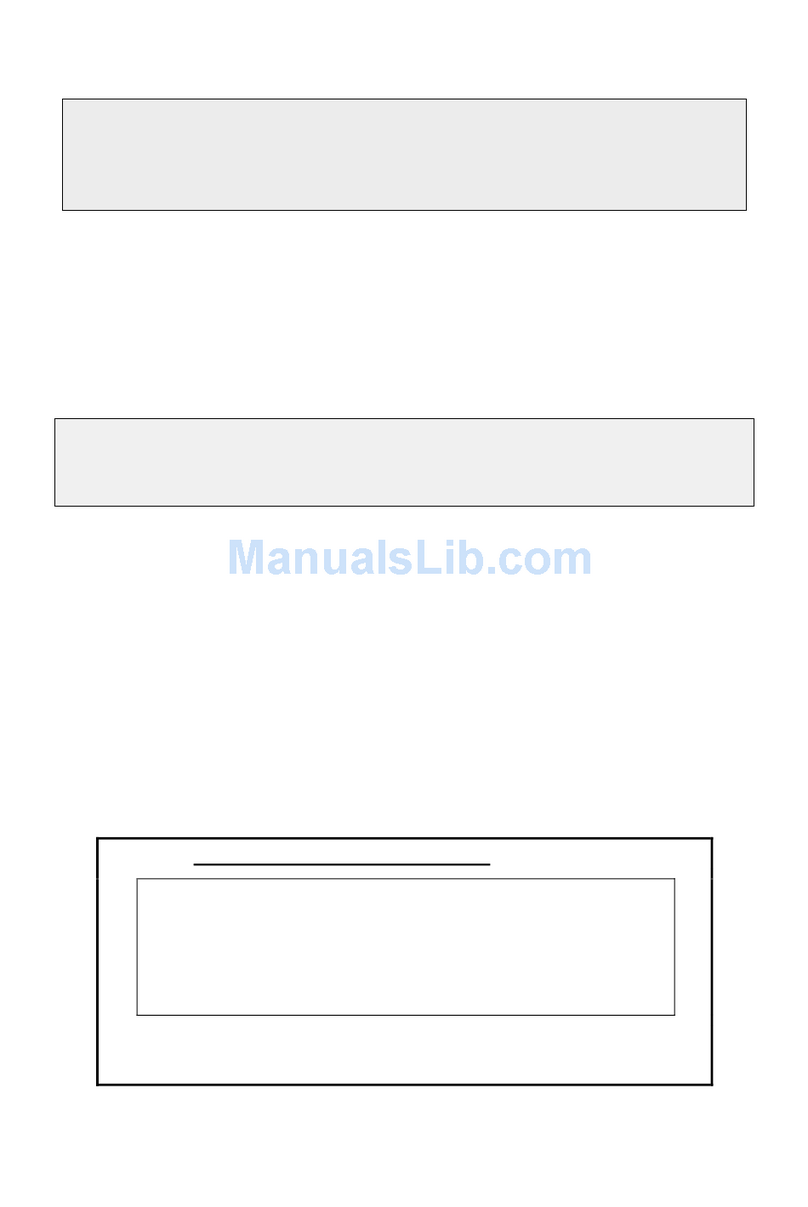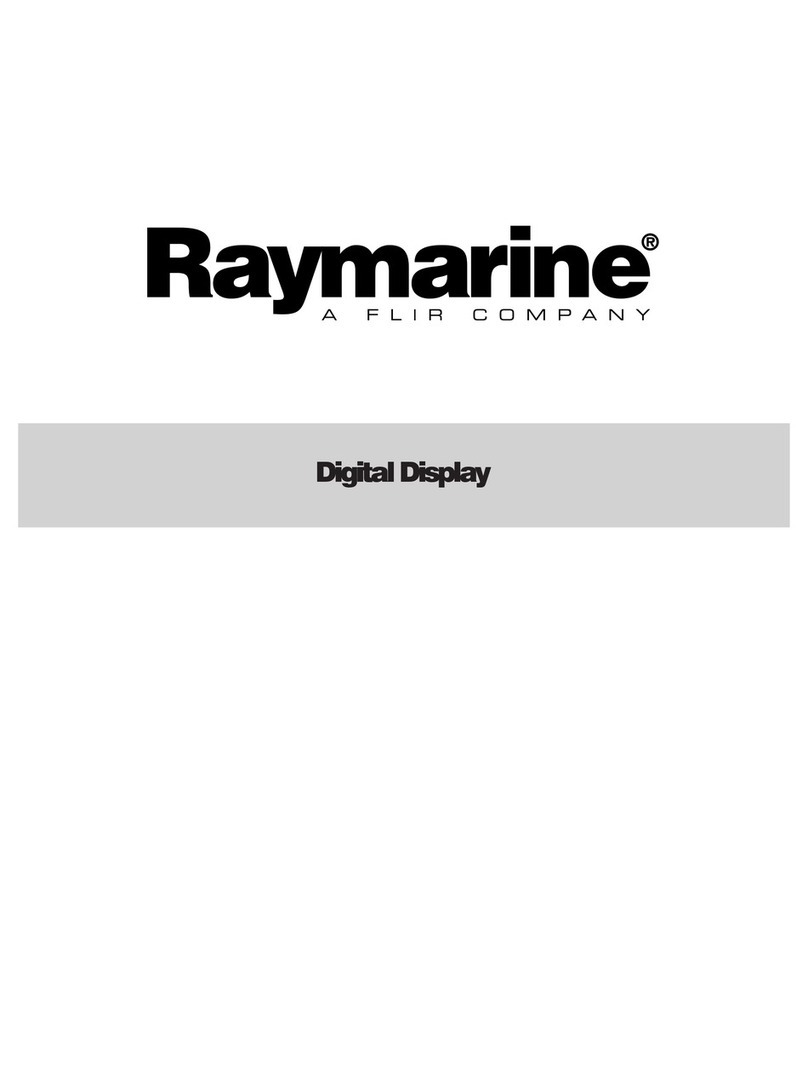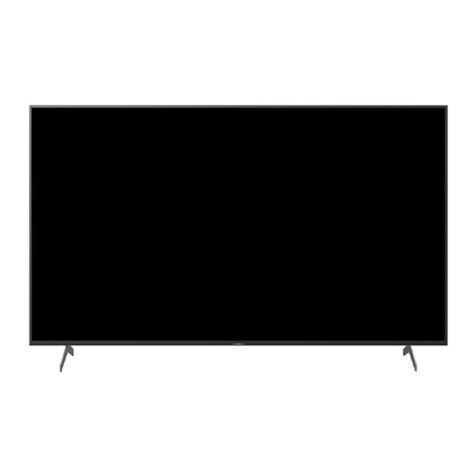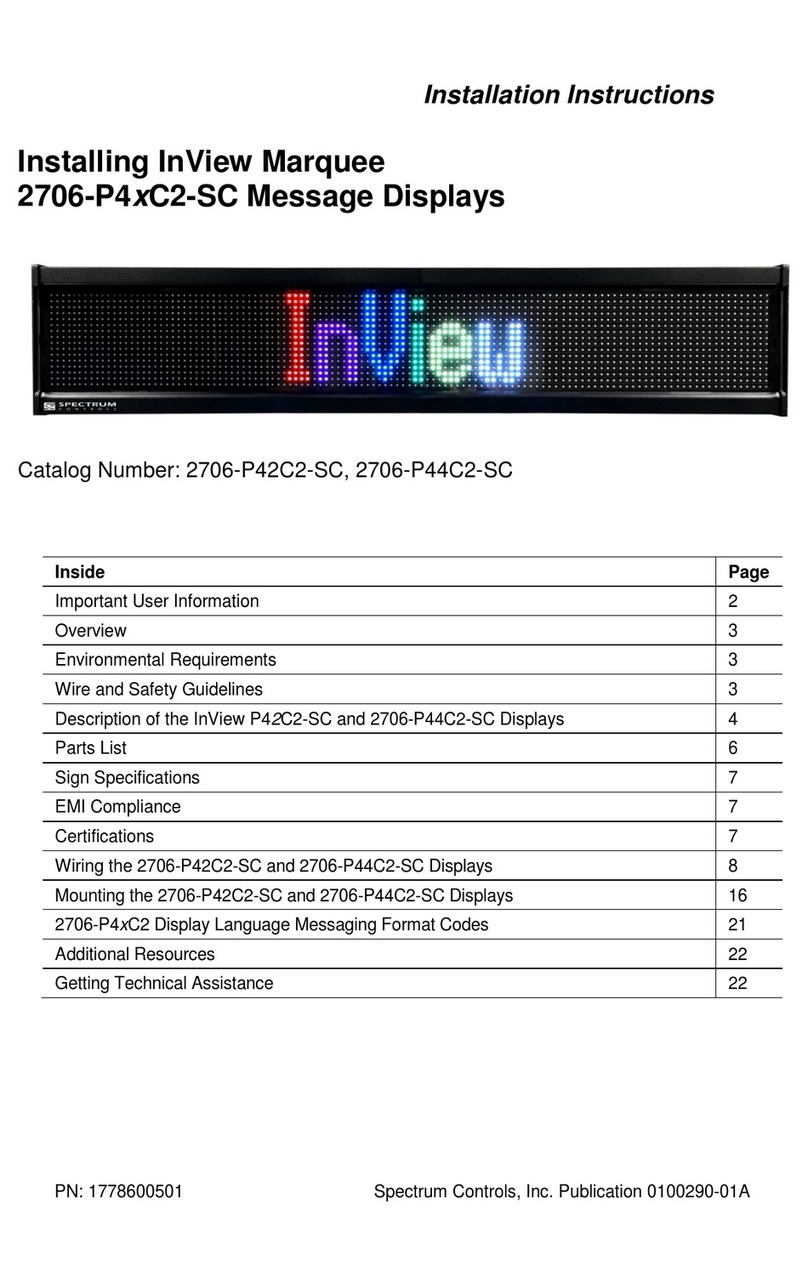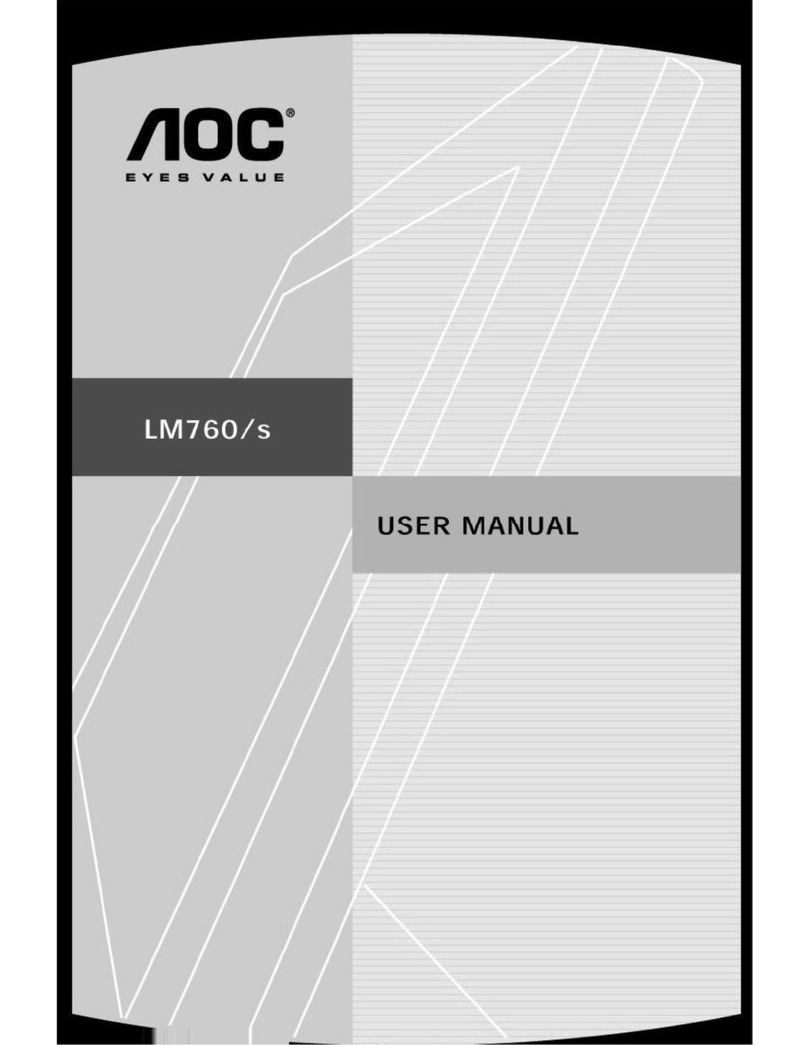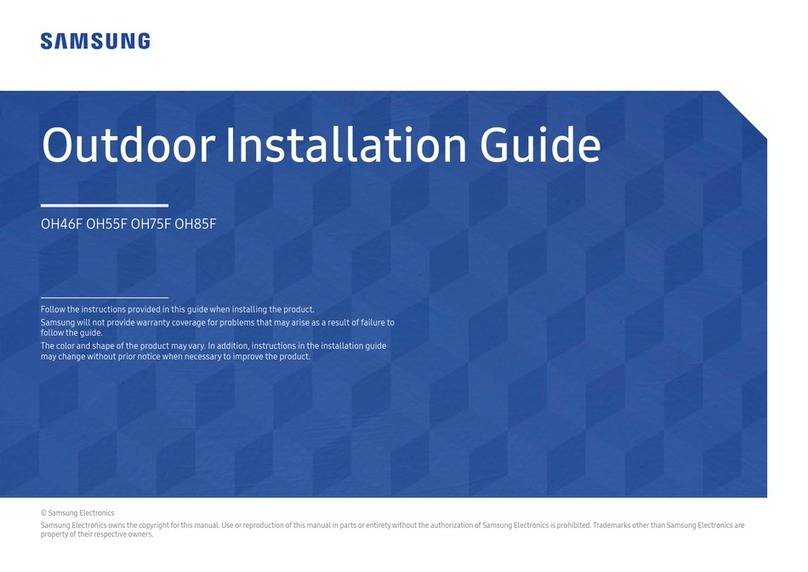PATONA PREMIUM Series User manual

LCD 3G-SDI MONITOR 7"
3D LUT .cube format
4K | HDMI | 3G-SDI
01 DE
02 EN
03 FR
04 ES
05 IT
06 NL
07 SV
08 CS
PREMIUM SERIES
LCD 3G-SDI
MONITOR 7"

LCD 3G-SDI MONITOR 7"
2
PREMIUM SERIES
Wichtige Sicherheitshinweise
Das Gerät wurde auf die geltenden Sicherheitsvorschriften und Anforderungen
geprüft. Es ist für den internationalen Einsatz zertifiziert. Dennoch sollte das Gerät,
so wie alle elektronischen Geräte, mit Sorgfalt verwendet werden. Bitte lesen und
befolgen Sie die Sicherheitshinweise, um sich vor möglichen Verletzungen zu
schützen und das Risiko einer Beschädigung des Geräts zu minimieren.
⚫Bitte stellen Sie den Monitor nicht mit der Bildschirmseite auf den Boden. Sie verhindern so
Kratzer auf der LCD-Oberfläche.
⚫Bitte vermeiden Sie starke Stöße/Erschütterungen.
⚫Bitte verwenden Sie keine chemischen Lösungen, um das Produkt zu reinigen. Wischen Sie es
einfach mit einem weichen Tuch ab.
⚫Bitte stellen Sie den Monitor nicht auf unebene Flächen.
⚫Bitte lagern Sie den Monitor nicht zusammen mit scharfen, metallischen Gegenständen.
⚫Bitte befolgen Sie die Anweisungen und ggf. die Fehlersuche, um den Monitor richtig zu
verwenden.
⚫Interne Einstellungen oder Reparaturen müssen von einem qualifizierten Techniker
durchgeführt werden.
⚫Bitte bewahren Sie das Benutzerhandbuch an einem sicheren Ort auf.
⚫Bitte ziehen Sie den Netzstecker und entfernen Sie den Akku, wenn Sie den Monitor längere
Zeit nicht benutzen, oder ein Gewitter aufzieht.
Entsorgung elektronischer Geräte
Bitte betrachten Sie alte, elektronische Geräte nicht als normalen Abfall und verbrennen Sie sie
nicht. Bitte beachten Sie immer die örtlichen Entsorgungsvorschriften und geben Sie das Gerät bei
den entsprechenden Sammelstellen für Recycling ab. Sorgen Sie dafür, dass diese
Abfallmaterialien effektiv entsorgt und recycelt werden können. Helfen Sie mit, unsere Umwelt zu
schützen!

LCD 3G-SDI MONITOR 7"
3
PREMIUM SERIES
Einführung
Dieses Gerät ist ein Präzisions-Kameramonitor, der für Film- und Videoaufnahmen passend für
jeden Kameratyp entwickelt wurde. Der Monitor bietet eine überragende Bildqualität, sowie eine
Vielzahl von professionellen Hilfsfunktionen wie: 3D-Lut, HDR, Pegelmesser, Histogramm,
Peaking, Belichtung, Fehlfarben, etc. Dies alles kann dem Fotografen helfen, jedes Detail des
Bildes zu analysieren und schließlich das beste Bild aufzunehmen.
Merkmale
➢HDMI1.4B-Eingang & Schleifenausgang
➢3G-SDI-Eingang & Schleifenausgang
➢1800 cd/m2 Helligkeit
➢HDR (High Dynamic Range) unterstützt HLG, ST 2084 300/1000/10000
➢3D-Lut Option der Farbproduktion beinhaltet 8 Standard-Kameraprotokolle und 6
Benutzerkameraprotokolle
➢Gamma-Einstellungen (1,8, 2,0, 2,2, 2,35, 2,4, 2,6)
➢Farbtemperatur (6500K, 7500K, 9300K, Benutzer)
➢Marker & Aspekt-Mat. (Zentrum-Marker, Aspekt-Marker, Sicherheits-Marker, Benutzer
Marker)
➢Scannen (Underscan, Overscan, Zoomen, Einfrieren)
➢Prüffeld (Rot, Grün, Blau, Mono)
➢Assistent (Peaking, Fehlfarbe, Belichtung, Histogramm)
➢Pegelanzeige (Stummschaltung)
➢Bild drehen (H, V, H/V)
➢F1 & F2 Frei belegbare Funktionstasten

LCD 3G-SDI MONITOR 7"
4
PREMIUM SERIES
1. Produkt Beschreibung ........................................................................Fehler! Textmarke nicht definiert.
2. Installation............................................................................................................................................... 7
2-1. Standard-Montageprozess................................................................................................................ 7
2-1-1. Mini-Blitzschuh ...................................................................................................................... 7
2-1-2. DV-Batterie............................................................................................................................ 8
2-2. Spezifikation der DV-Akkumontageplatte.......................................................................................... 8
3. Menü-Einstellungen................................................................................................................................. 8
3-1. Menü Bedienung .............................................................................................................................. 8
3-1-1. Bild ........................................................................................................................................ 9
3-1-2. Marker................................................................................................................................. 12
3-1-3. Funktionen........................................................................................................................... 14
3-1-4. Assistent.............................................................................................................................. 15
3-1-5. Audio................................................................................................................................... 18
3-1-6. System ................................................................................................................................ 19
4. Zubehör................................................................................................................................................. 21
4-1. Standard......................................................................................................................................... 21
5. Parameter ............................................................................................................................................. 22
6. 3D LUT.................................................................................................................................................. 23
6-1. Formatvorgabe für den Monitor....................................................................................................... 23
6-2. LUT-Format-Konvertierung............................................................................................................. 23
6-3. USB-Stick....................................................................................................................................... 23
7. Störungsbeseitigung.............................................................................................................................. 24

LCD 3G-SDI MONITOR 7"
5
PREMIUM SERIES
1. Produkt Beschreibung
1.MENU-Taste:
Menü-Taste: Drücken Sie diese Taste, um das Menü anzuzeigen oder um den ausgewählten
Menüpunkt zu aktivieren.
Umschalttaste: Drücken Sie / wenn Sie sich außerhalb des Menüs befinden. Drücken Sie
dann die MENU-Taste, um zwischen folgenden Funktionen zu wählen: [Lautstärke], [Helligkeit],
[Kontrast], [Sättigung], [Farbton], [Schärfe], [Beenden] und [Menü].
Bestätigungstaste: Drücken Sie diese Taste, um die ausgewählte Option zu bestätigen.
2
4
1
14
3
5
6
7
8
9
10
11
12
13
15
16
17
18

LCD 3G-SDI MONITOR 7"
6
PREMIUM SERIES
2.Linke Auswahltaste: Verringern Sie damit den Wert der im Menü ausgewählten Option.
3.Rechte Auswahltaste: Erhöhen Sie damit den Wert der im Menü ausgewählten Option.
4.EXIT-Taste: Zum Zurückkehren oder Verlassen der Menüfunktion.
5.F1-Taste: Frei belegbare Funktionstaste.
Standard: [Spitzenwert / Peaking]
6.INPUT/F2-Taste:
①Wenn das Modell eine SDI-Version ist, wird sie als INPUT-Taste verwendet - Schaltet
das Signal zwischen HDMI und SDI um.
②Wenn das Modell eine HDMI-Version ist, wird sie als F2-Taste verwendet –
Benutzerdefinierbare Funktionstaste. Standard: [Pegelmesser]
7.Netzkontrollleuchte: Drücken Sie die POWER-Taste, um den Monitor einzuschalten.
Die Kontrollleuchte leuchtet grün.
8.POWER-Taste, Ein-/Ausschalten.
9.Akku Fach (links/rechts): Kompatibel mit Akkus der F-Serie.
10.Akkuentriegelungstaste: Drücken Sie die Taste, um den Akku zu entfernen.
11.Tally: Tally-Kabel.
12.Kopfhörerbuchse: 3,5 mm
13.3G- SDI-Signaleingangsschnittstelle.
14.3G-SDI-Signalausgangsschnittstelle.
15.UPGRADE: LUT-Update USB-Steckplatz.
16.HDMI-Signalausgangsschnittstelle.
17.HDMI-Signaleingangsschnittstelle.
18.DC 7-24V Leistungsaufnahme.

LCD 3G-SDI MONITOR 7"
7
PREMIUM SERIES
2. Installation
2-1. Standard-Montageprozess
2-1-1. Mini-Blitzschuh
- Es gibt vier 1/4-Zoll-Schraubenlöcher. Bitte wählen Sie die Montageposition des Mini-Blitzschuhs
entsprechend der Aufnahmerichtung.
- Die Beweglichkeit des Mini-Blitzschuhs kann mit einem Schraubendreher auf ein geeignetes
Niveau eingestellt werden.
Hinweis! Bitte drehen Sie den Mini-Blitzschuh langsam in ein Schraubloch.

LCD 3G-SDI MONITOR 7"
8
PREMIUM SERIES
2-1-2. DV-Batterie
-Setzen Sie den Akku in den Steckplatz ein und schieben Sie ihn nach unten.
-Drücken Sie die Akkuentriegelungstaste und schieben Sie die den Akku nach oben, um ihn
herauszunehmen.
-Um eine kontinuierliche Stromversorgung zu gewährleisten, können die beiden Akkufächer
auch abwechselnd verwendet werden.
2-2. Spezifikation der DV-Akkumontageplatte
Modell F970 für Akku von SONY DV: DCR-TRV Serie, DCR-TRV E Serie, VX2100E PD P Serie,
GV-A700, GV-D800 FD/CCD-SC/TR3/FX1E/HVR-AIC, HDR-FX1000E, HVR-Z1C, HVR-V1C,
FX7E F330.
3. Menü-Einstellungen
3-1. Menü Bedienung
Wenn das Gerät eingeschaltet ist, drücken Sie die Taste [MENU] am Gerät. Das Menü wird auf
dem Bildschirm angezeigt. Drücken Sie die Tasten ◄ / ►, um einen Menüpunkt auszuwählen.
Drücken Sie dann zum Bestätigen erneut die Taste [MENU].
Drücken Sie die Taste [EXIT], um eine Ebene zurück zu gehen, oder das Menü zu verlassen.

LCD 3G-SDI MONITOR 7"
9
PREMIUM SERIES
Bild
3-1-1. Bild
- Helligkeit –
Stellen Sie die allgemeine Helligkeit des LCDs von [0]-[100] ein. Wenn Sie sich z. B. im Freien bei
hellen Bedingungen aufhalten, erhöhen Sie die LCD-Helligkeit, um eine bessere Sicht zu
ermöglichen.
- Kontrast -
Vergrößert oder verkleinert den Bereich zwischen den hellen und dunklen Bereichen des Bildes.
Ein hoher Kontrast kann dazu beitragen mehr Details und Tiefe im Bild sichtbar zu machen. Ein
niedriger Kontrast kann das Bild weich und flach erscheinen lassen. Sie können ihn zwischen [0]-
[100] einstellen.
- Sättigung -
Stellen Sie die Farbintensität zwischen [0]-[100] ein. Drücken Sie die "rechte" Pfeiltaste, um die
Farbintensität zu erhöhen und die "linke" Pfeiltaste, um sie zu verringern.
- Farbton -
Stellen Sie den Farbton zwischen [0]-[100] ein. Das beeinflusst die relative Helligkeit der
resultierenden Farbmischung.
- Schärfe -
Erhöhen oder verringern Sie die Schärfe des Bildes. Wenn die Bildschärfe nicht ausreichend ist,
erhöhen Sie die Schärfe, um das Bild klarer zu machen. Sie kann von [0]-[100] eingestellt werden.
Aus
Null1
Null1
6500K
128
117
110
Bild
256
256
256
Aus
Null1
Null1
6500K
128
117
110
Bild
Kamera LUT
Def. LUT
Benutzer LUT
Farb Temp.
Rot Farbsättigung
Grün Farbsättigung
Blau Farbsättigung
256
256
256
Bild
Rotausgleich
Grünausgleich
Blauausgleich
Bild
Helligkeit
Kontrast
Sättigung
Farbton
Schärfe
Gamma
HDR
50
50
50
50
0
2.2
Aus

LCD 3G-SDI MONITOR 7"
10
PREMIUM SERIES
- Gamma -
Verwenden Sie diese Einstellung, um eine der Einstellungen aus der Gamma-Tabelle
auszuwählen:
[Aus], [1.8], [2.0], [2.2], [2.35], [2.4], [2.6].
Die Gammakorrektur stellt das Verhältnis zwischen den Pixelwerten des eingehenden Videos und
der Leuchtdichte des Monitors dar. Der niedrigste verfügbare Gamma-Wert ist 1,8 und lässt das
Bild heller erscheinen. Der höchste verfügbare Gamma-Wert ist 2,6 und lässt das Bild dunkler
erscheinen.
Hinweis! Der Gamma-Modus kann NUR bei ausgeschalteter HDR-Funktion aktiviert werden.
Gamma 1.8
Gamma 2.6
- HDR -
Verwenden Sie diese Einstellung, um eine der HDR-Voreinstellungen zu wählen:
[Aus], [ST 2084 300], [ST 2084 1000], [ST 2084 10000], [HLG].
Wenn HDR aktiviert ist, reproduziert das Display einen größeren Dynamikbereich der Leuchtkraft,
wodurch hellere und dunklere Details deutlicher dargestellt werden. Dadurch wird die gesamte
Bildqualität effektiv verbessert.
HDR AUS HDR EIN

LCD 3G-SDI MONITOR 7"
11
PREMIUM SERIES
- Kamera-LUT -
Verwenden Sie diese Einstellung, um einen der Kamera-LUT-Modi zu wählen:
-[Aus]: Schaltet Kamera-LUT aus.
-[Standard-Log/LUT]
Verwenden Sie diese Einstellung, um einen der Kamera Log -LUT-Modi zu wählen:
[SLog2ToLC-709], [SLog2ToLC-709TA], [SLog2ToSLog2-709],
[SLog2ToCine+709], [SLog3ToLC-709], [SLog3ToLC-709TA],
[SLog3ToSLog2-709], [SLog3ToCine+709].
- [Benutzer-LUT]
Verwenden Sie diese Einstellung, um einen der Benutzer-LUT-Modi (1-6) zu wählen.
Bitte installieren Sie die Benutzer-LUT wie folgt:
Die Benutzer-LUT muss mit ".cube" im Suffix benannt sein.
Bitte beachten Sie: Das Gerät unterstützt nur das folgende Format:
17x17x17, Daten- und Tabellenformat ist BGR.
Wenn das Format nicht den Anforderung entspricht, verwenden Sie bitte ein Konvertierungs-
Programm um es umzuwandeln.
Benennen Sie die User LUT als User1~User6.cube, dann kopieren Sie das User Log auf einen
USB-Stick (Unterstützt nur USB2.0-Versionen). Stecken Sie den USB-Stick in das Gerät. Das
User Log wird beim ersten Mal automatisch auf dem Gerät gespeichert. Wenn das
Benutzerprotokoll nicht das erste Mal geladen wird, zeigt das Gerät eine Aufforderungsmeldung
an. Bitte wählen Sie aus, ob Sie es aktualisieren möchten oder nicht. Wenn keine
Aufforderungsmeldung erscheint, überprüfen Sie bitte das Format des USB-Sticks. Größe: max.
16 GB und mit FAT32 formatiert. Danach versuchen Sie es erneut.
Original

LCD 3G-SDI MONITOR 7"
12
PREMIUM SERIES
- Farbtemperatur –(Farb Temp.)
Modus [6500K], [7500K], [9300K] und [Benutzer] optional.
Stellen Sie die Farbtemperatur ein, um das Bild wärmer (Gelb) oder kälter (Blau) zu machen.
Erhöhen Sie den Wert, um das Bild wärmer zu machen, verringern Sie den Wert, um das Bild
kälter zu machen. Mit dieser Funktion kann der Benutzer die Bildfarbe je nach Bedarf verstärken,
abschwächen oder ausgleichen. Die Standard-Farbtemperatur für weißes Licht beträgt 6500 K.
Farbverstärkung/Offset ist nur im Modus "Benutzer" verfügbar.
- SDI (oder HDMI) -
Ist die Eingangsquelle, die auf dem Monitor angezeigt wird. Es ist nicht möglich, die Quelle über
das OSD Menü auszuwählen.
3-1-2. Marker
Markierung
Zentrum-Marker
EIN, AUS
Aspekt-Marker
AUS, 16:9, 1.85:1, 2.35:1, 4:3, 3:2, 1.3X, 2.0X,
2.0X MAG, Gitter, Benutzer
Sicherheitsmarker
AUS, 95%, 93%, 90%, 88%, 85%, 80%
Marker-Farbe
Rot, Grün, Blau, Weiß, Schwarz
Aspekt Mat.
AUS, 1, 2, 3, 4, 5, 6, 7
Dicke
2, 4, 6, 8
Benutzermarker
H1 (1-1920), H2 (1-1920), V1 (1-1200), V2 (1-
1200)
- Zentrum Marker -
Wählen Sie Ein und es erscheint eine "+"-Markierung in der Mitte des Bildschirms.
Marker
Aus
Aus
Aus
Rot
Aus
2
1
Benutzermarker H2
Benutzermarker V1
Benutzermarker V2
192
0
1
Marker
Zentrum Marker
Aspekt Marker
Sicherheits Marker
Marker Farbe
Aspekt Mat.
Dicke
Benutzermarker H1
Marker
Aus
Aus
Aus
Rot
Aus
2
1

LCD 3G-SDI MONITOR 7"
13
PREMIUM SERIES
- Aspekt-Marker -
Der Aspekt Marker bietet verschiedene Seitenverhältnisse:
[AUS], [16:9], [1,85:1], [2,35:1], [4:3], [3:2], [1,3X], [2,0X], [2,0X MAG], [Raster], [Benutzer]
- Sicherheits Marker -
Dient zur Auswahl und Steuerung der Größe und Verfügbarkeit des Sicherheitsbereichs.
Verfügbare Typen sind [AUS], [95 %], [93 %], [90 %], [88 %], [85 %], [80 %].
- Aspekt Mat & Marker Farbe & Dicke -
Marker Mat verdunkelt den Bereich der Außenseite des Markers. Die Verdunkelungsgrade liegen
zwischen [0] bis [7]. Marker Farbe & Dicke steuert die Farbe und die Dicke der Marker Linien.
- Benutzermarker -
Vorbedingung: [Aspekt Marker] → [User]
Der Benutzer kann viele Verhältnisse oder Farben entsprechend der verschiedenen
Hintergrundfarben bei der Aufnahme wählen. Sie können den Wert der folgenden Elemente
anpassen, um die Koordinaten der Markierungslinien zu verschieben.
Anwender-Marker H1 [1]-[1920]: Ausgehend vom linken Rand bewegt sich die Markierungslinie
mit zunehmendem Wert nach rechts.
Anwender-Marker H2 [1]-[1920]: Ausgehend vom rechten Rand bewegt sich die Marker Linie mit
steigendem Wert nach links.
Benutzermarker V1 [1]-[1200]: Ausgehend von der Oberkante bewegt sich die Marker Linie mit
steigendem Wert nach unten.
Anwender-Marker V2 [1]-[1200]: Ausgehend von der unteren Kante bewegt sich die
Markierungslinie mit zunehmendem Wert nach oben.

LCD 3G-SDI MONITOR 7"
14
PREMIUM SERIES
3-1-3. Funktionen
Funktion
Scan
Seitenverhältnis (Aspekt), Pixel zu Pixel, Zoom
Aspekt
Voll, 16:9, 1,85:1, 2,35:1, 4:3, 3:2, 1,3X, 2,0X, 2,0X
MAG
Anzeigen
scan
Fullscan, Overscan, Underscan
Prüffeld
AUS, Rot, Grün, Blau, Mono
Zoomen
X1,5, X2, X3, X4
Einfrieren
AUS, EIN
DSLR (HDMI)
Scan -
Verwenden Sie diese Menüoption, um den Scan-Modus auszuwählen. Es gibt drei voreingestellte
Modi:
⚫Aspekt (Seitenverhältnis)
Wählen Sie unter der Option "Scan" die Option "Aspekt" aus, um zwischen mehreren
Seitenverhältniseinstellungen zu wechseln. Zum Beispiel:
Im 4:3-Modus werden die Bilder so skaliert, dass sie den maximalen 4:3-Bereich des Bildschirms
ausfüllen.
Im 16:9-Modus werden die Bilder so skaliert, dass sie den gesamten Bildschirm ausfüllen.
Im Vollmodus werden die Bilder auch so skaliert, dass sie den gesamten Bildschirm ausfüllen.
⚫Pixel zu Pixel
Der Pixel-zu-Pixel-Modus ist eine 1:1-Pixelzuordnung mit nativen, festen Pixeln. Dies kann
Schärfeverluste durch Skalierungsartefakte und falsche Seitenverhältnisse durch Streckung
vermeidet.
⚫Zoom
Das Bild kann um die Verhältnisse [X1.5], [X2], [X3], [X4] vergrößert werden. Um [Zoom] unter
dem Menüpunkt [Scan] auswählen zu können, wählen Sie zuerst [Scan], dann [Zoom] und dann
ihr gewünschtes Seitenverhältnis.
Hinweis! Die Zoom-Option kann NUR aktiviert werden, wenn der Benutzer den Modus [Zoom]
unter [Scan] auswählt.
Voll
Voll
Scan
Aspekt
Anzeigen scan
Prüffeld
Zoomen
Einfrieren
DSLR
Funktionen
Aspekt
Voll
Vollscan
Aus
X2
Aus
Aus

LCD 3G-SDI MONITOR 7"
15
PREMIUM SERIES
- Anzeigen Scan -
Wenn das Bild einen Größenfehler aufweist, verwenden Sie diese Einstellung um Bilder beim
Empfang von Signalen automatisch zu vergrößern oder zu verkleinern.
Der Scanmodus kann zwischen [Fullscan], [Overscan], [Underscan] umgeschaltet werden.
- Prüffeld -
Verwenden Sie die Prüffeldmodi zur Monitorkalibrierung, oder zur Analyse einzelner
Farbkomponenten eines Bildes aus. Im Modus [Mono] sind alle Farben deaktiviert und es wird nur
ein Graustufenbild angezeigt. In den Prüffeldmodi [Blau], [Grün] und [Rot] wird nur die
ausgewählte Farbe angezeigt.
- DSLR -
Verwenden Sie die Option DSLR-Voreinstellung, um die Sichtbarkeit der Bildschirmanzeigen zu
reduzieren. Die verfügbaren Optionen sind: 5D2, 5D3.
Hinweis! DSLR ist NUR im HDMI-Modus verfügbar.
3-1-4. Assistent
- Peaking -
Das Peaking dient dazu dem Kameramann scharfe Bereiche des Bildes zu zeigen. Wählen Sie
"Ein", um farbige Umrandungen um die scharfen Bereiche des Bildes anzuzeigen.
- Peaking Farbe -
Verwenden Sie diese Einstellung, um die Farbe der Fokushilfslinien auf [Rot], [Grün], [Blau],
[Weiß] oder [Schwarz] zu ändern. Das Ändern der Farbe der Linien kann dazu beitragen, dass sie
bei ähnlichen Farben im angezeigten Bild besser zu sehen sind.
- Peaking Niveau -
Verwenden Sie diese Einstellung, um den Grad der Fokusempfindlichkeit von [0]-[100]
anzupassen. Wenn viele Details auf dem Bild mit hohem Kontrast vorhanden sind, werden viele
Fokushilfslinien angezeigt, die visuelle Störungen verursachen können. Verringern Sie daher den
Wert der Option, um die Fokuslinien zu reduzieren und das Bild klarer sehen zu können.
Umgekehrt, wenn das Bild weniger Details mit geringem Kontrast aufweist, sollten Sie den
Peaking Wert erhöhen, um die Fokuslinien deutlicher sehen zu können.
Peaking
Peaking Frabe
Peaking Niveau
Fehlfarbe
Belichtung
Belichtungsgrad
Histogramm
Zeitcode
Assistent
Aus
Rot
50
Aus
Aus
85
Ein
Aus

LCD 3G-SDI MONITOR 7"
16
PREMIUM SERIES
- Fehlfarben -
Dieser Monitor verfügt über einen Falschfarbenfilter, der bei der Einstellung der Kamerabelichtung
hilft. Wenn die Kamerablende verstellt wird, ändern Elemente des Bildes ihre Farbe basierend auf
den Luminanz- oder Helligkeitswerten. Dadurch kann eine korrekte Belichtung ohne komplizierte
und teure externe Geräte erreicht werden.
- Belichtung & Blichtungsgrad -
Die Belichtungsfunktion hilft dem Benutzer, eine optimale Belichtung zu erreichen. Es werden
diagonale Linien über den Bildbereichen angezeigt, die den eingestellten Belichtungswert
überschreiten.
Die Belichtungsstufe kann zwischen [0]-[100] eingestellt werden.

LCD 3G-SDI MONITOR 7"
17
PREMIUM SERIES
- Histogramm -
Das Histogramm zeigt die Verteilung der Luminanz oder der Schwarz- und Weißinformationen
entlang einer horizontalen Skala. Damit kann der Benutzer überwachen, wie nahe die Details in
den Schwarz- oder Weißtönen des Videos an der Beschneidung sind. Mit dem Histogramm
können Sie auch die Auswirkungen von Gamma Änderungen im Video sehen.
Der linke Rand des Histogramms zeigt die dunklen, oder Schwarzbereiche und der rechte Rand
die hellen, oder weißen Bereiche an. Wenn Sie das Bild einer Kamera überwachen und die
Objektivblende verstellen, verschieben sich die Informationen im Histogramm entsprechend nach
links oder rechts. Sie können das nutzen, um das "Clipping" in den dunklen und -hellen Bereichen
zu überprüfen. Somit verschaffen Sie sich einen schnellen Überblick über die Details in den
Tonwertbereichen. Ein hoher und breiter Informationsbereich um den mittleren Abschnitt des
Histogramms entspricht z. B. einer guten Belichtung Ihres Bildes.
Unterbelichtung
Überbelichtung
Ausgewogene
Belichtung
Das Video wird wahrscheinlich beschnitten (Clipping), wenn sich die Informationen bei 0 % oder
über 100 % entlang der horizontalen Skala zu einer harten Kante bündeln. Video-Clipping ist bei
Aufnahmen unerwünscht, da Details in den Schwarz- und Weißtönen auch bei Farbkorrekturen
erhalten bleiben müssen. Versuchen Sie also bei Ihren Aufnahmen die Belichtung so zu halten,
dass die Informationen an den Rändern des Histogramms allmählich abfallen und sich der
Großteil in der Mitte bildet. Das gibt Ihnen später mehr Freiheiten bei einer Farbkorrektur, ohne
dass Weiß- und Schwarztöne flach und detailarm erscheinen.
Blichtungsgrad 0
Blichtungsgrad 50

LCD 3G-SDI MONITOR 7"
18
PREMIUM SERIES
- Zeit Code -
Der Typ des Zeitcodes kann für die Anzeige auf dem Bildschirm ausgewählt werden. Modus
[VITC] oder [LTC].
Hinweis! Der Zeit Code ist NUR im SDI-Modus verfügbar.
3-1-5. Audio
- Lautstärke -
Stellen Sie die Lautstärke von [0]-[100] für das Audiosignal ein.
- Audio-Kanal -
Der Monitor kann 16 Audiokanäle aus dem SDI-Signal empfangen. Der Audiokanal kann
zwischen [CH0&CH1], [CH2&CH3], [CH4&CH5], [CH6&CH7], [CH8&CH9], [CH10&CH11],
[CH12&CH13], [CH14&CH15] geändert werden.
Hinweis! Der Audiokanal ist NUR im SDI-Modus verfügbar.
- Pegelmesser -
Auf der linken Seite der Bildschirmanzeige werden die Audiopegel für Kanal 1 und 2 der
Eingangsquelle angezeigt. Sie verfügt über eine Peak-Hold-Anzeige, die für kurze Zeit sichtbar
bleibt. So kann der Benutzer die erreichten Maximalpegel deutlich sehen.
Um eine optimale Audioqualität zu erreichen, stellen Sie sicher, dass die Audiopegel nicht 0
erreichen. Dies ist der maximale Pegel, was bedeutet, dass jedes Audiosignal, das diesen Pegel
überschreitet, übersteuert wird und zu Verzerrungen führt. Idealerweise sollten die Spitzen des
Audiopegels in das obere Ende des grünen Bereichs fallen. Wenn die Spitzenwerte in den gelben
oder roten Bereich eindringen, besteht die Gefahr, dass das Audio übersteuert wird.
- Stumm -
Deaktiviert jegliche Tonausgabe.
Lautstärke
Audiokanal
Pegelmesser
Stumm
Audio
50
CH0&CH1
Ein
Aus

LCD 3G-SDI MONITOR 7"
19
PREMIUM SERIES
3-1-6. System
(OSD für SDI-Modell)
Hinweis! Das OSD des Modells ohne SDI enthält die Optionen "F1-Konfiguration" und "F2-
Konfiguration". Das SDI Modell stellt nur "F1 Konfiguration" zur Verfügung.
- Sprache -
Umschalten zwischen den Sprachen.
Englisch/Deutsch/Französisch/Spanisch/Italienisch/Tschechisch/Niederländisch/Schwedisch und
Chinesisch.
- OSD-Timer -
Wählen Sie die Anzeigedauer des OSDs. Auswahlmöglichkeiten [10s], [20s], [30s].
- OSD-Transparenz -
Wählen Sie die Transparenz des OSDs aus. Aus] → [Niedrig] → [Mitte] → [Hoch]
- Bild drehen (Flip)-
Der Monitor unterstützt die drei Voreinstellungen [H], [V] und [H/V] für die Flip-Modi.
Sprache
OSD Timer
OSD Transparenz
Bild drehen
Bel. Modus
F1 Konf.
Zurücksetzen
System
Englisch
10s
Niedrig
Aus
100
Peaking
Aus

LCD 3G-SDI MONITOR 7"
20
PREMIUM SERIES
Original
V
H
H/V
- Hintergrund Beleuchtung (Bel. Modus) -
Stellt den Pegel der Hintergrundbeleuchtung von [0]-[100] ein. Wenn der Wert für die
Hintergrundbeleuchtung erhöht wird, wird der Bildschirm heller.
- F1 Konfiguration -
Wählen Sie "F1 Konfiguration" für die Einstellungen. Die Funktionen der Taste F1 können
ebenfalls angepasst werden: [Peaking] → [Falschfarbe] → [Belichtung] → [Histogramm] →
[Stummschaltung] → [Pegelanzeige] → [Mittenmarkierung] → [Aspektmarkierung] → [Kontrollfeld]
→ [Display Scan] → [Scan] → [Aspekt] → [DSLR] → [Freeze] → [Image Flip] → [Peaking].
Standardfunktion: [Peaking]
Nach dem Einrichten kann der Benutzer F1 oder F2 drücken, um die Funktion direkt auf dem
Bildschirm zu aktivieren.
- Zurücksetzen -
Wenn es ein Problem gibt, drücken Sie "Zurücksetzen" und bestätigen Sie. Der Monitor wird auf
die Standardeinstellungen zurückgesetzt.
Other manuals for PREMIUM Series
10
This manual suits for next models
1
Table of contents
Languages:
Other PATONA Monitor manuals